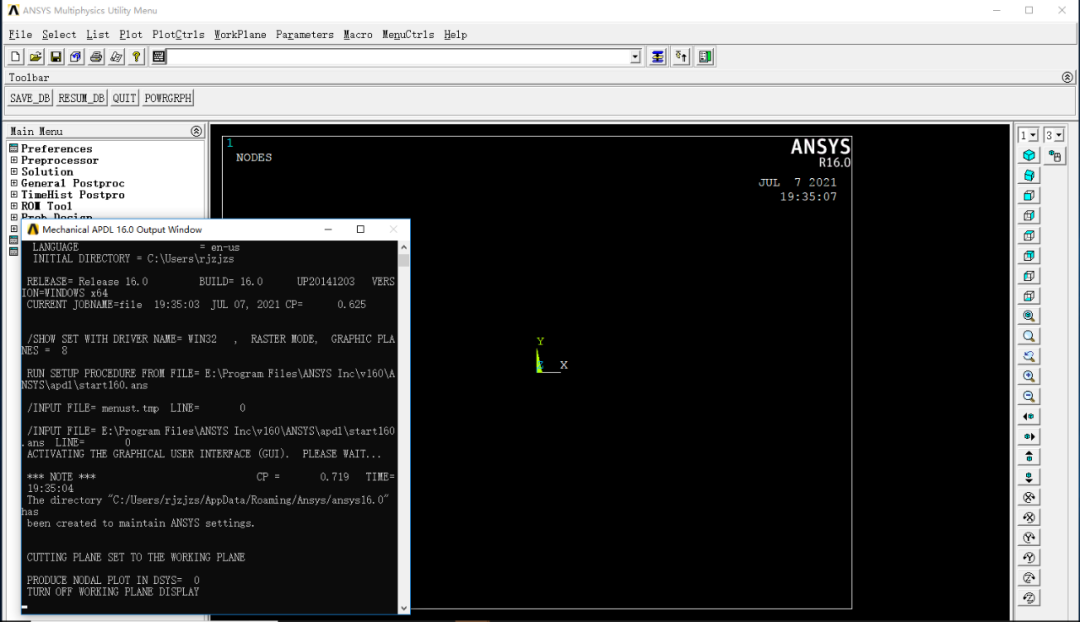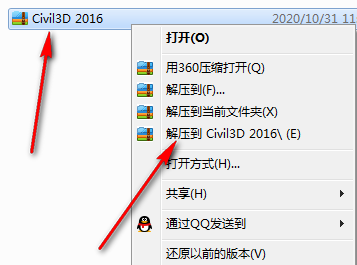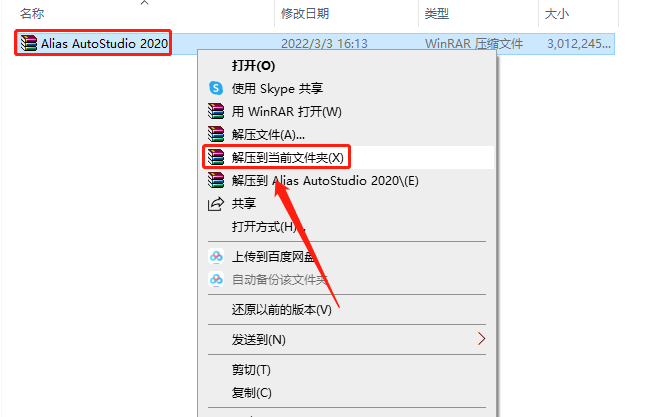ANSYS 16.0下载安装教程
ANSYS软件是美国ANSYS公司研制的融合结构、流体、电场、磁场、声场分析于一体的大型通用有限元分析软件。在核工业、航空航天、机械制造、能源、汽车交通、国防军工、电子、土木工程、造船、生物医学、轻工、地矿、水利等领域有着广泛的应用。
1.知识兔打开下载的ANSYS软件安装包,鼠标右击压缩包,知识兔选择【解压到当前文件夹】。
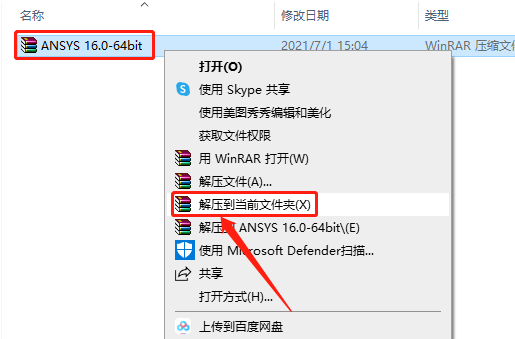
2.等待压缩包解压完成。
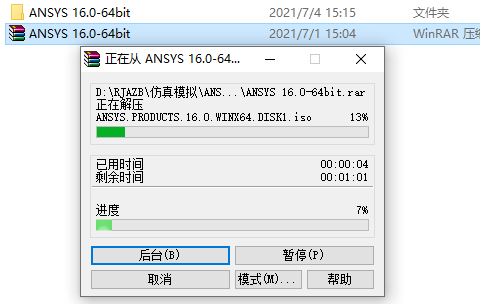
3.知识兔打开解压的【ANSYS 16.0-64bit】文件夹。
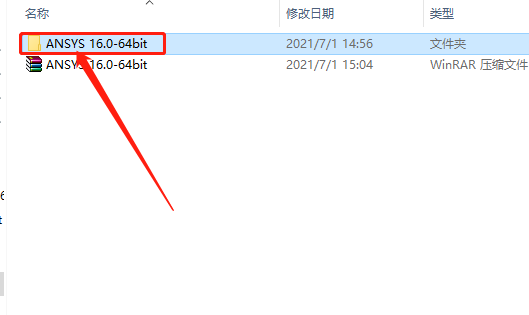
4.鼠标右击【ANSYS.PRODUCTS.16.0.WINX64.DISK1】选择【解压到ANSYS.PRODUCTS.16.0.WINX64.DISK1】。
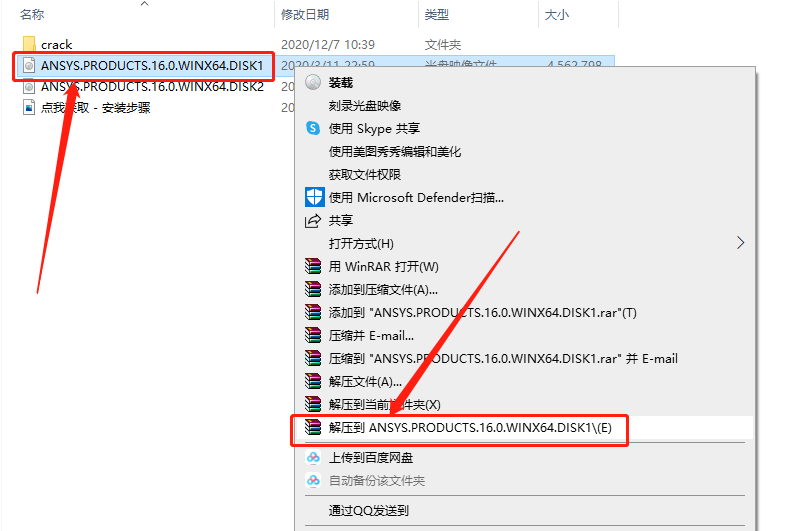
5.等待镜像解压完成。
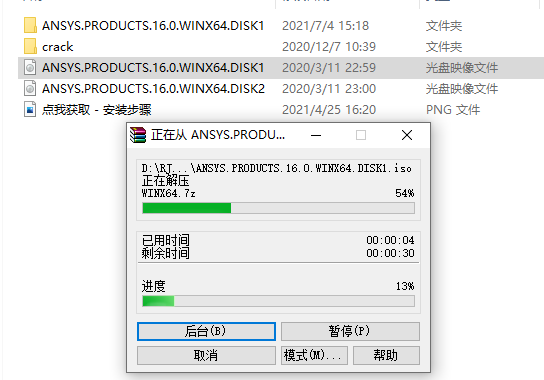
6.知识兔打开解压的【ANSYS.PRODUCTS.16.0.WINX64.DISK1】文件夹。
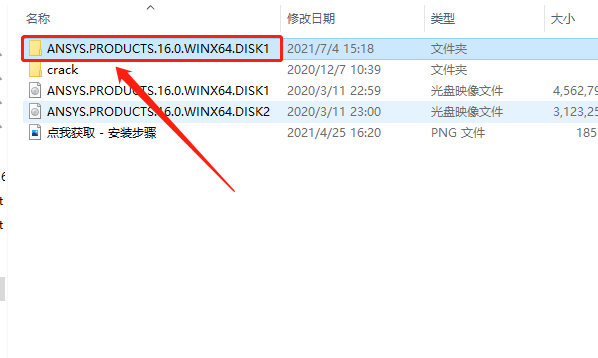
7.鼠标右击【PreReqCheck】选择【以管理员身份运行】。
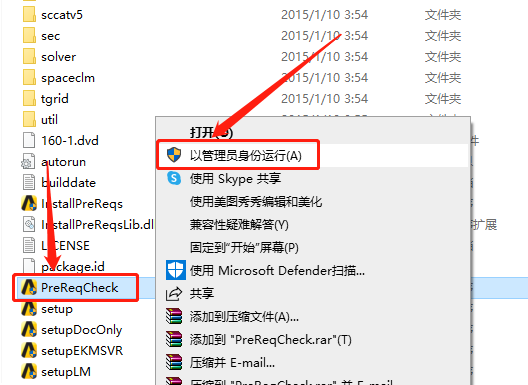
8.程序会自动检测电脑有没有缺失什么运行库,如果知识兔有则会自动帮你安装,然后知识兔按任意键退出。
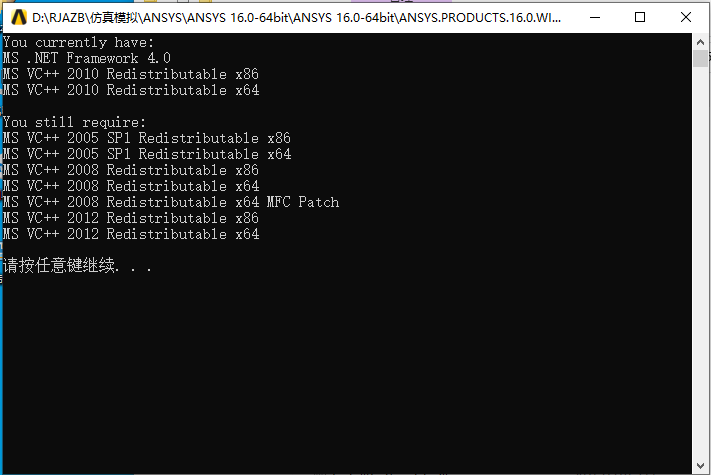
9.鼠标右击【InstallPreReqs】,知识兔选择【以管理员身份运行】。
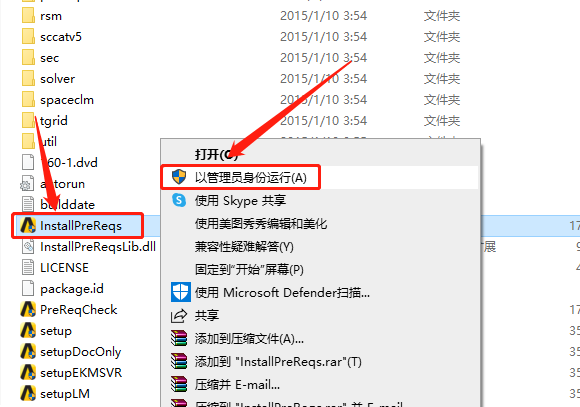
10.程序会自动检测电脑有没有缺失什么组件,如果知识兔有则会自动帮你安装,然后知识兔点击【确定】。
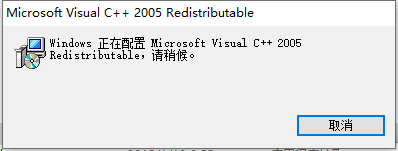
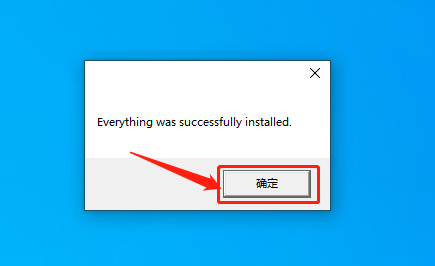
11.鼠标右击【setup】安装程序,知识兔选择【以管理员身份运行】。
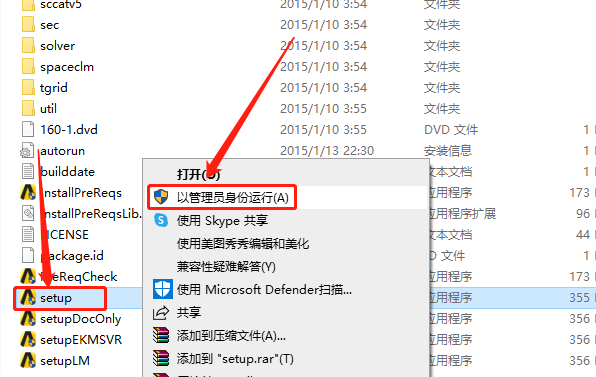
12.知识兔点击【Install ANSYS Products】。
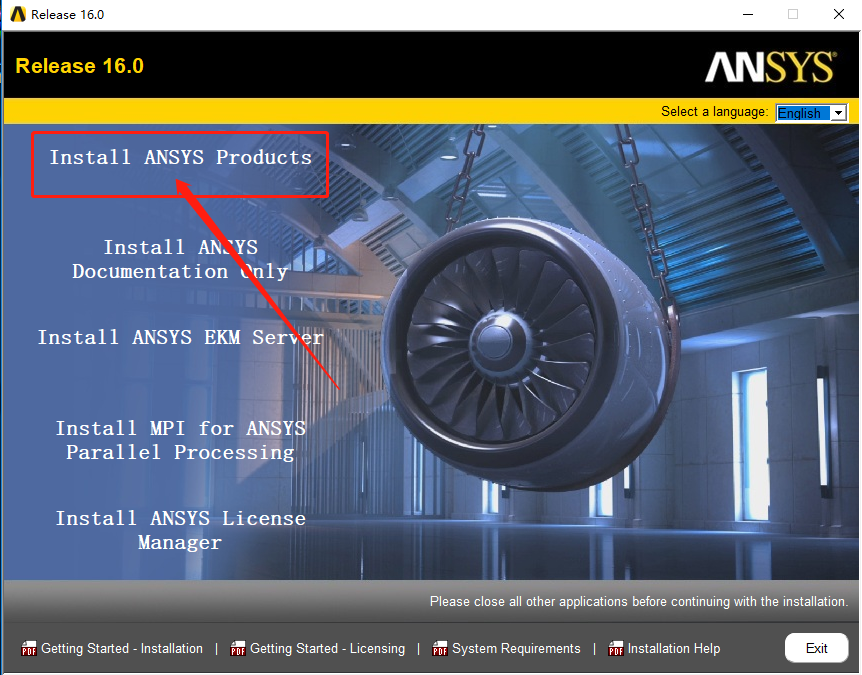
13.选择【I Agree】,然后知识兔点击【Next】。
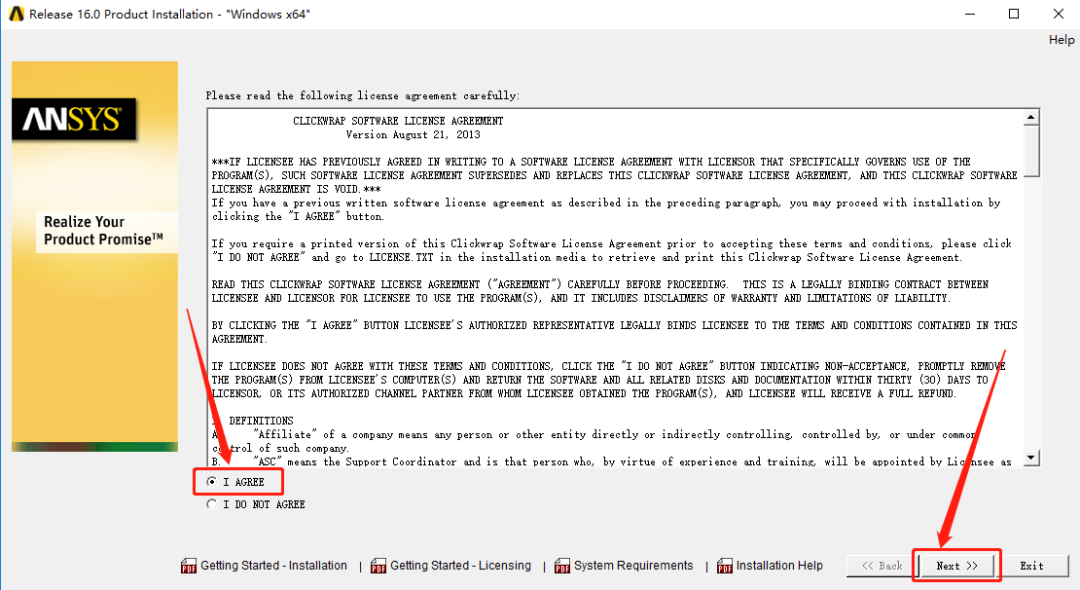
14.软件默认安装路径为系统C盘。
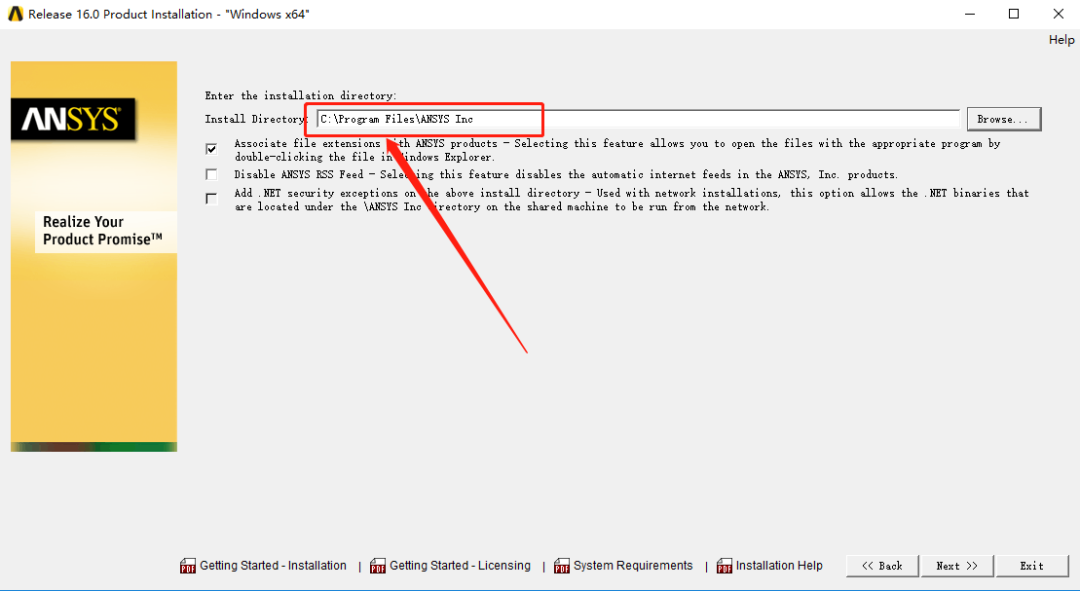
15.设置软件的安装路径,直接将C改为E盘或其他盘即可,然后知识兔点击【Next】。
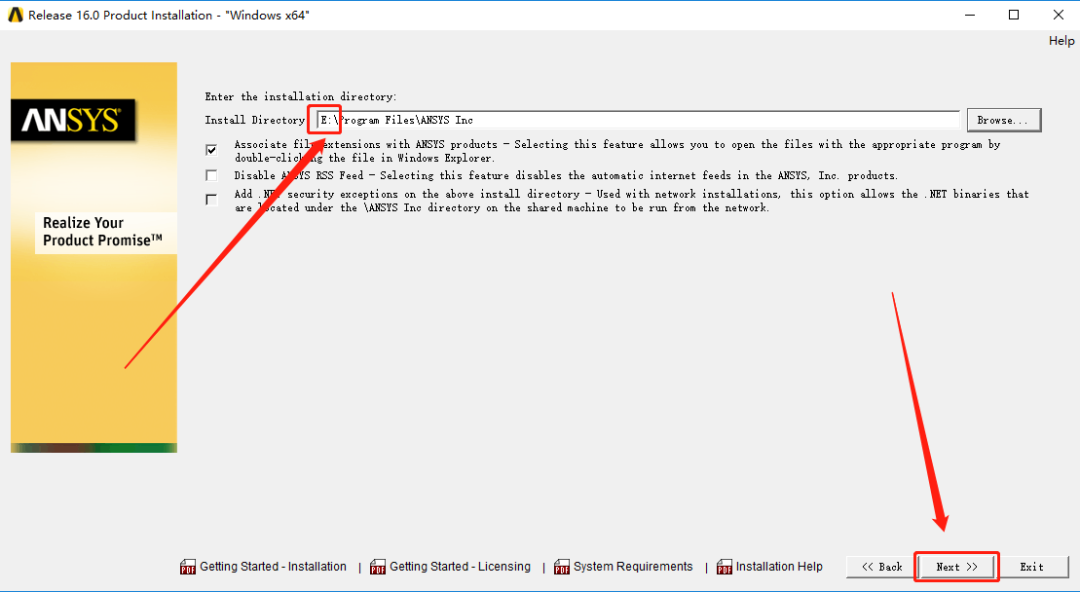
16.勾选【Skip and configure later】,然后知识兔点击【Next】。
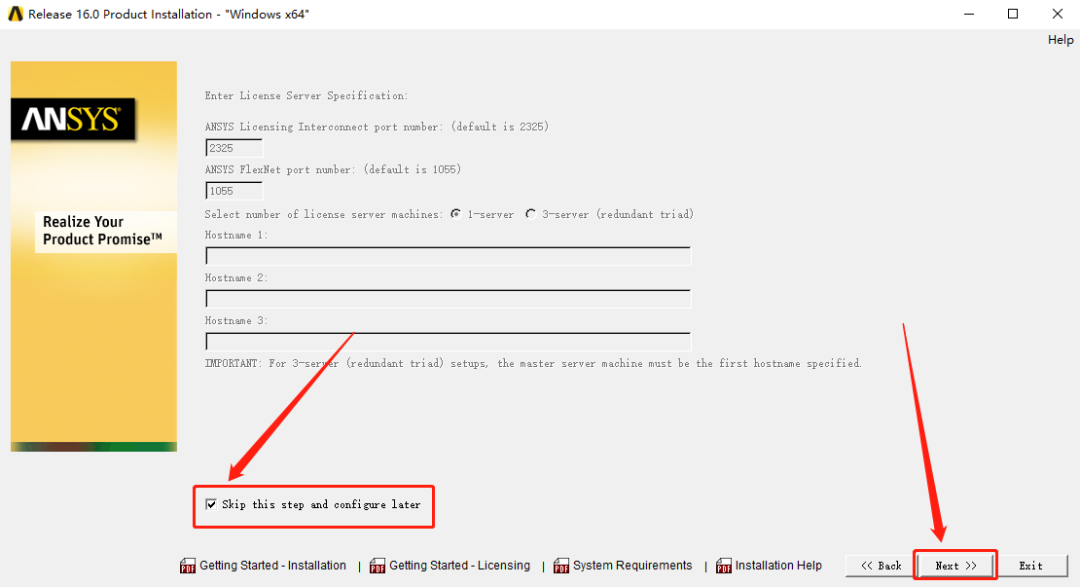
17.知识兔点击【Next】。
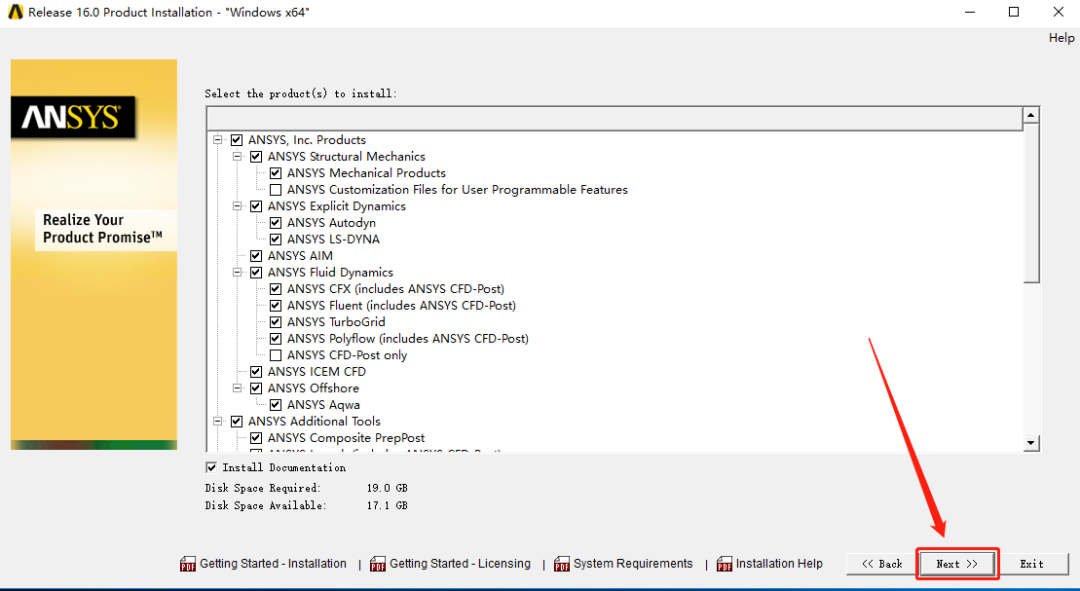
18.勾选【Skip this step and configure later】,然后知识兔点击【Next】。
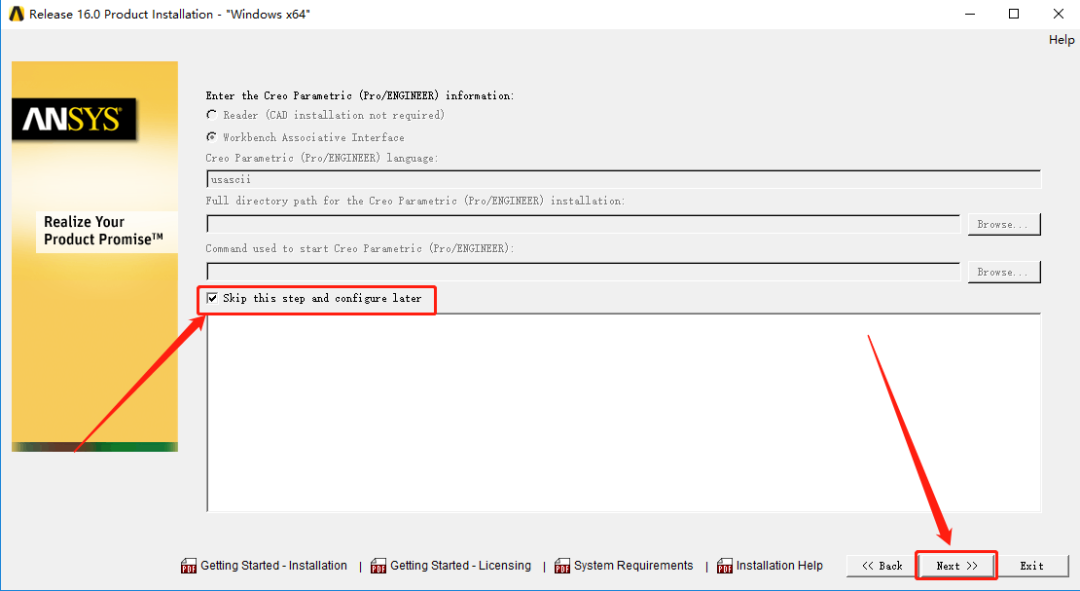
19.勾选【Skip and configure later】,然后知识兔点击【Next】。
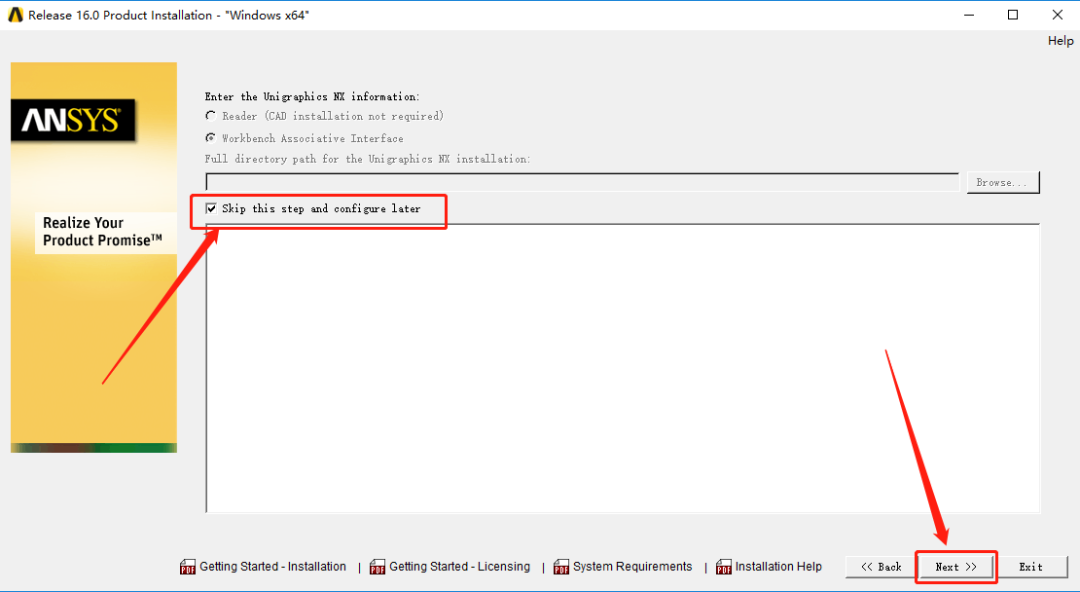
20.勾选【Skip and configure later】,然后知识兔点击【Next】。

21.勾选【Skip and configure later】,然后知识兔点击【Next】。
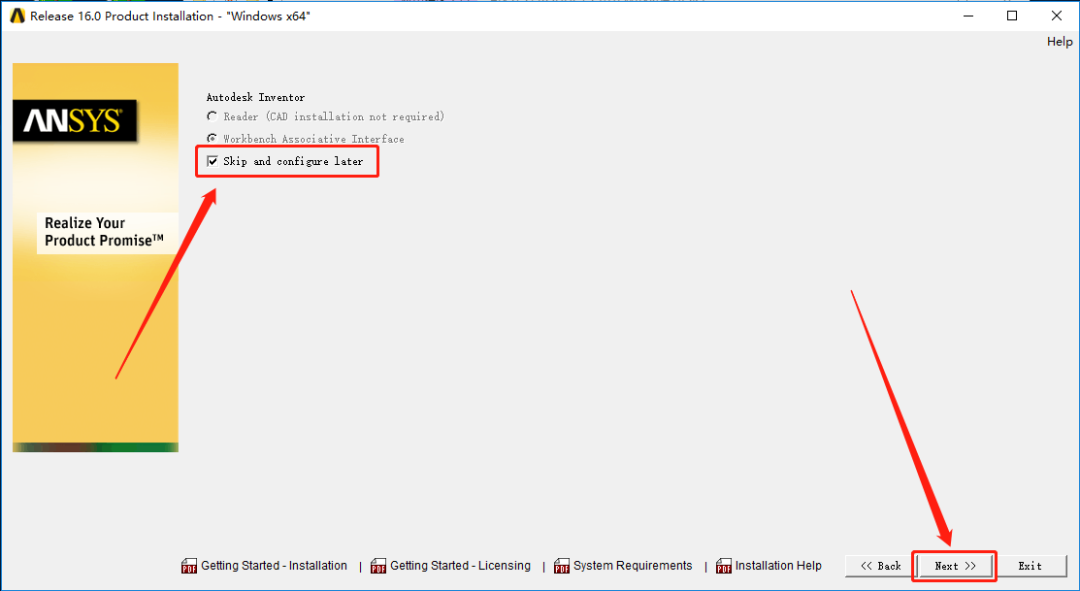
22.知识兔点击【Next】。
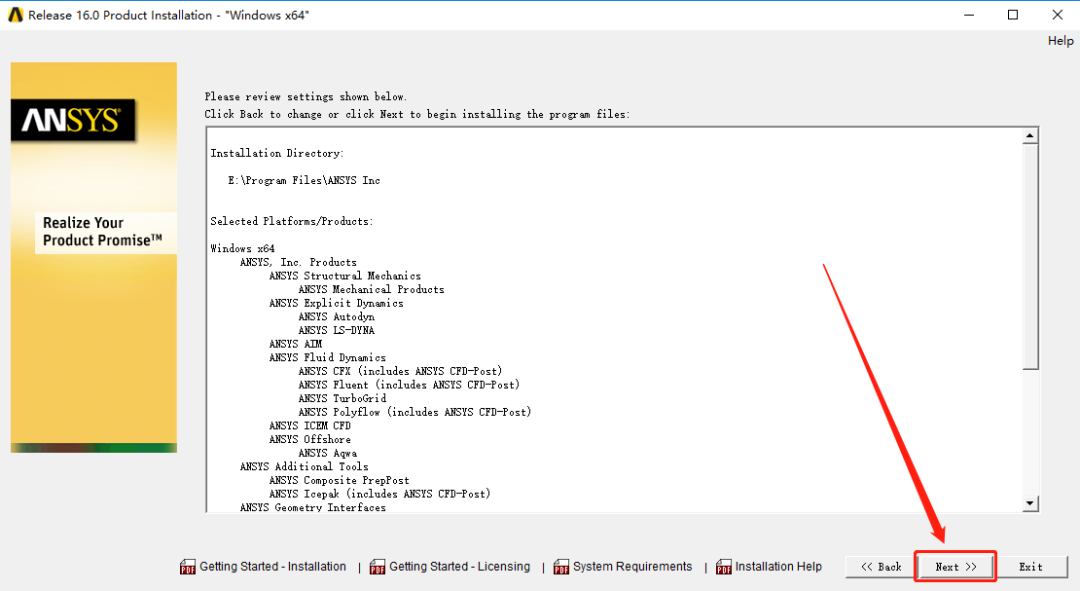
23.软件正在安装中,请稍等…
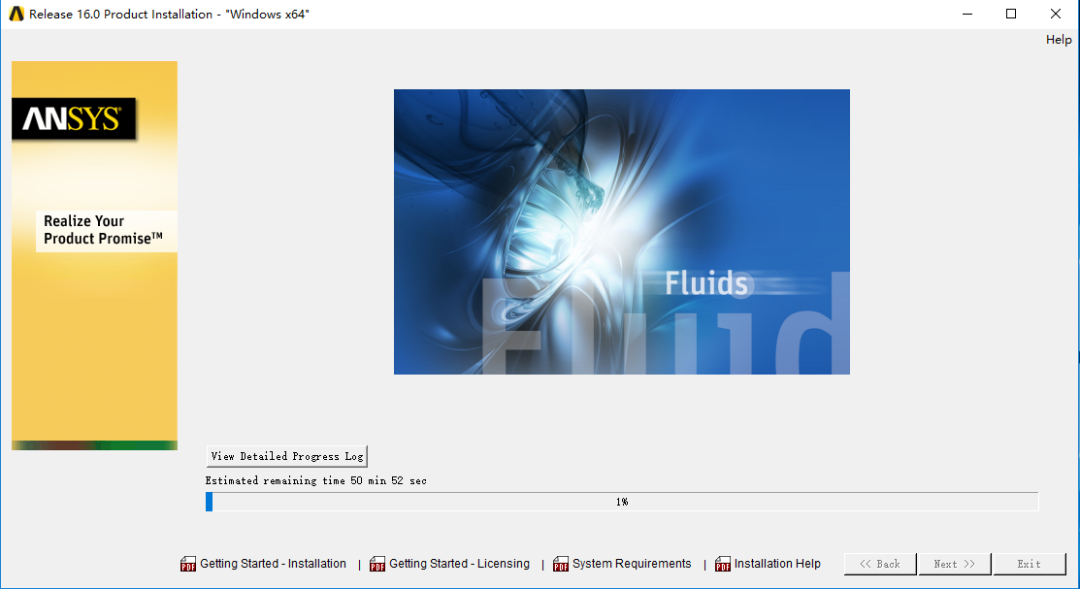
24.安装到41%的时候回弹出此窗口,不要动他,现在我们加载第二个ios文件。
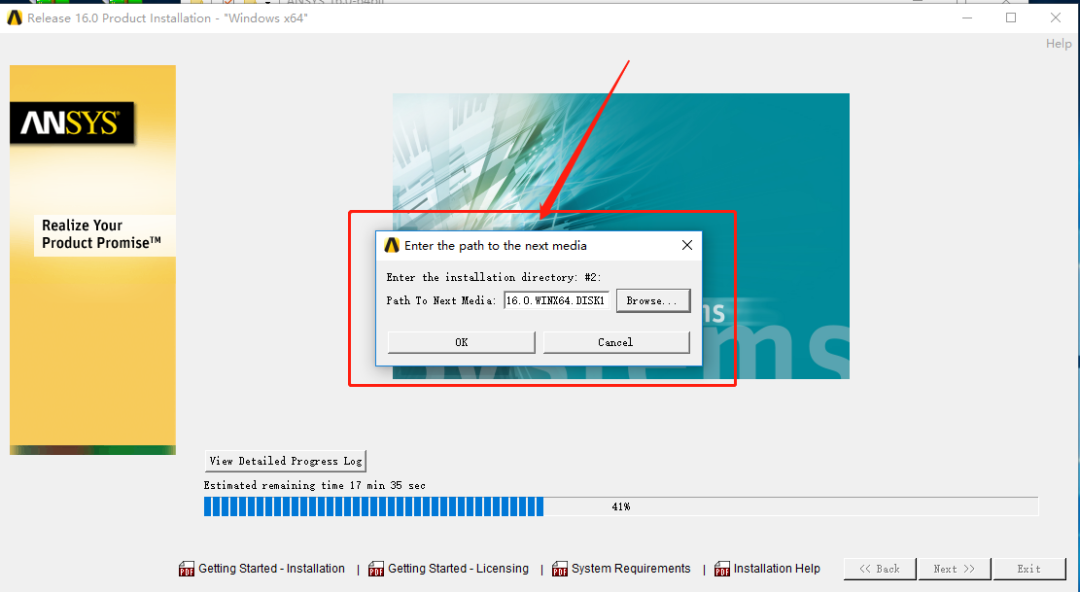
25.返回到解压的【ANSYS 16.0-64bit】文件夹中,然后知识兔鼠标右击【ANSYS.PRODUCTS.16.0.WINX64.DISK2】选择【装载】。
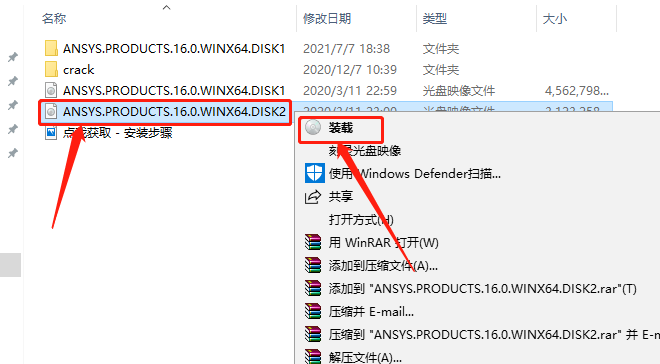
26.返回软件安装界面,知识兔点击【Browse】。
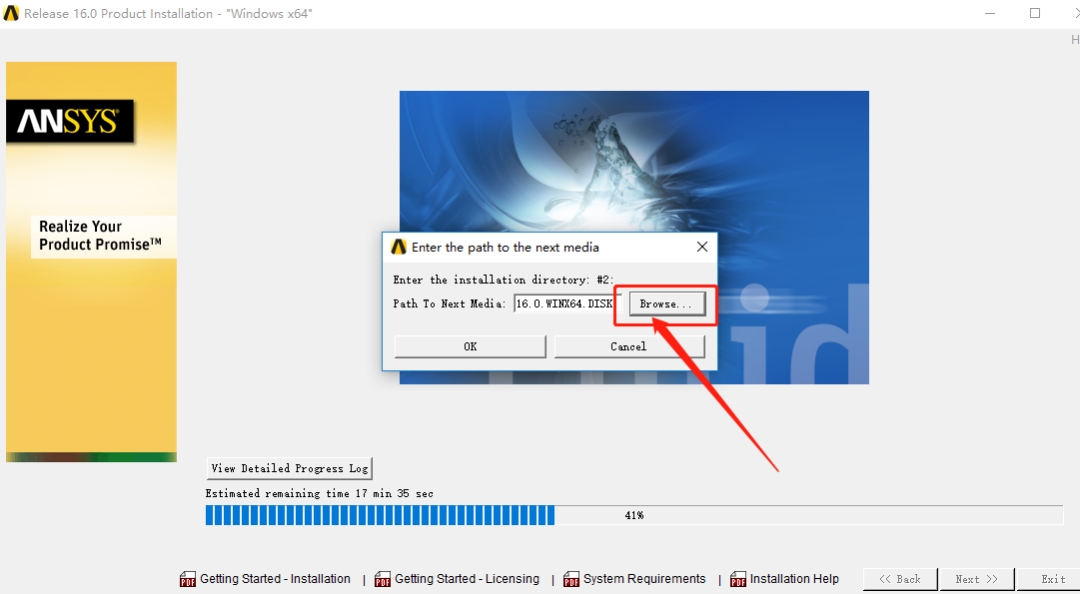
27.选择【驱动器···ANSYS160】,然后知识兔点击【确定】。
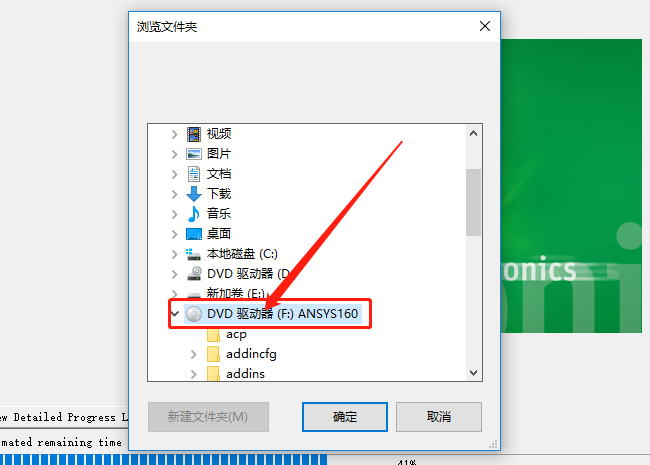
28.知识兔点击【OK】。
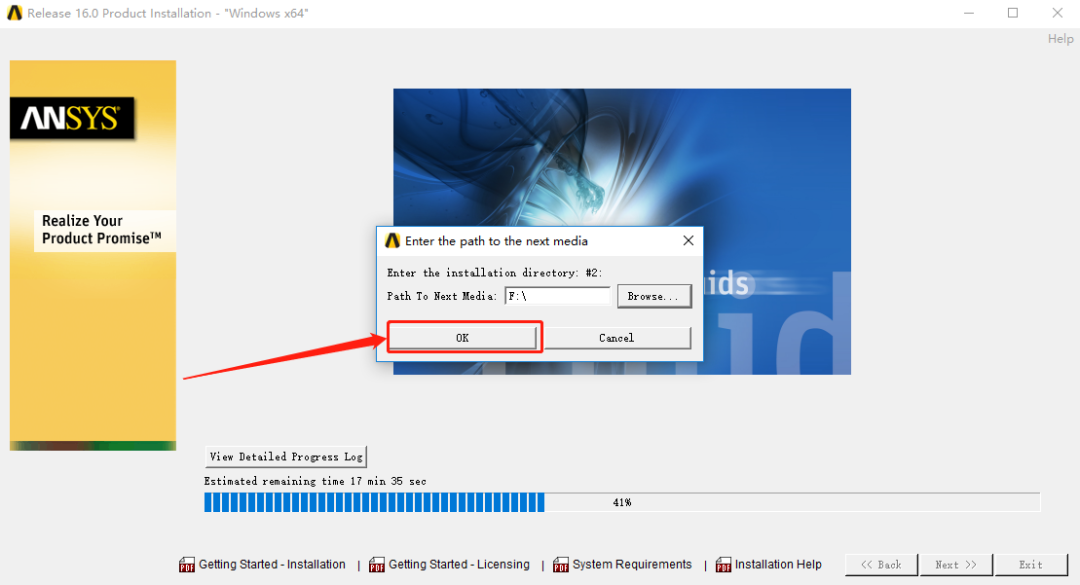
29.继续等待安装进度完成。
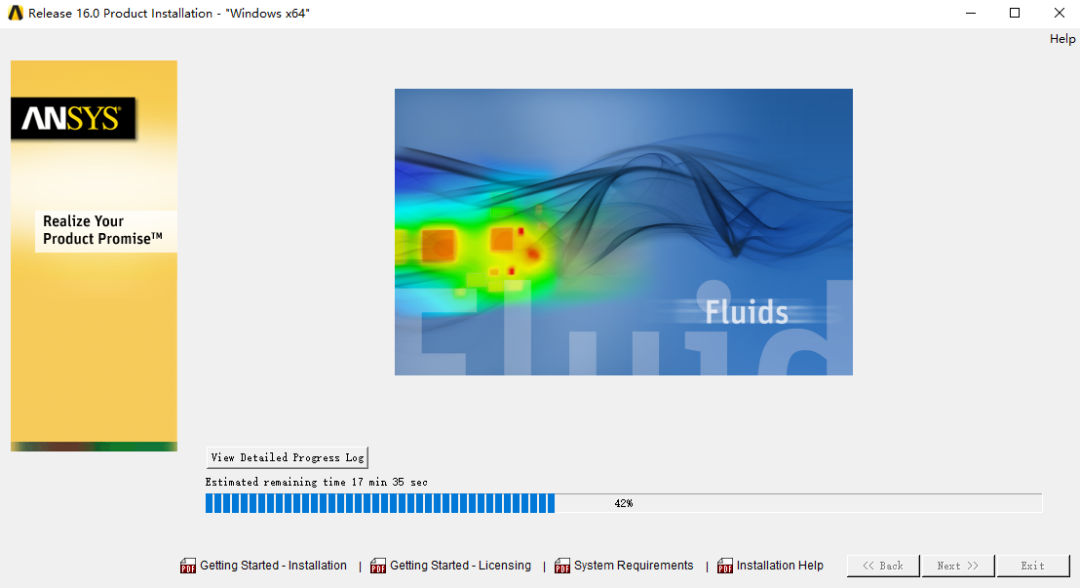
30.安装进度完成后知识兔点击【Next】。
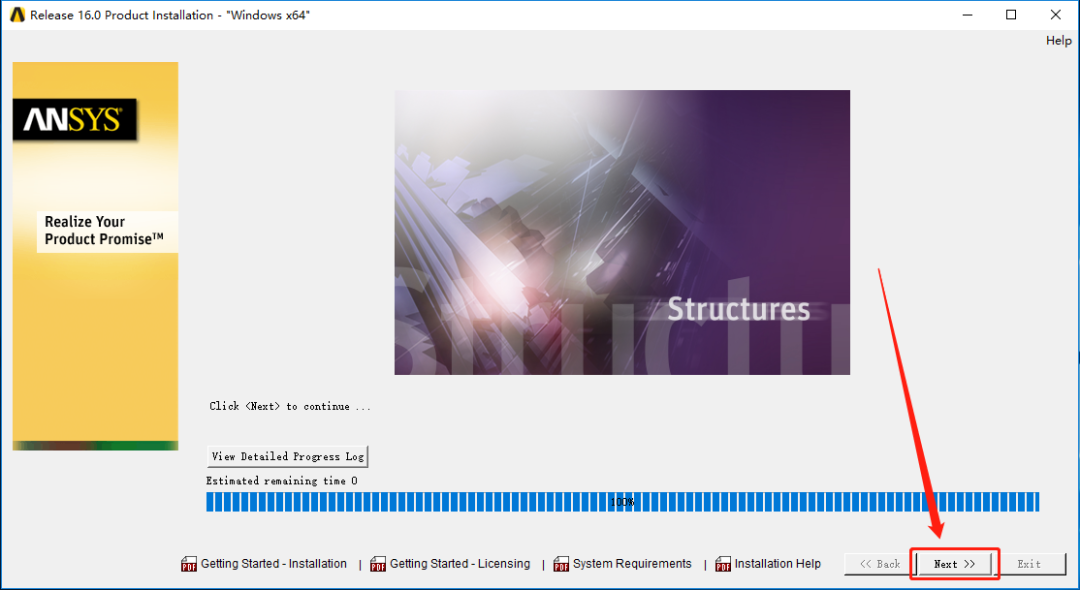
31.取消勾选【Lanch survey upon exiting】,然后知识兔点击【Exit】。
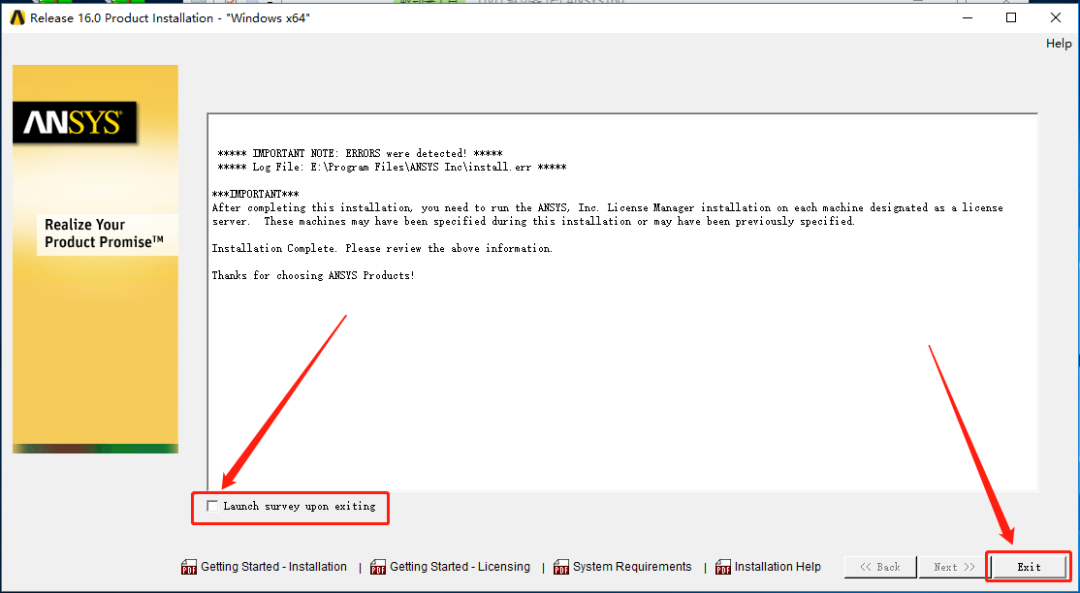
32.知识兔点击【Exit】。
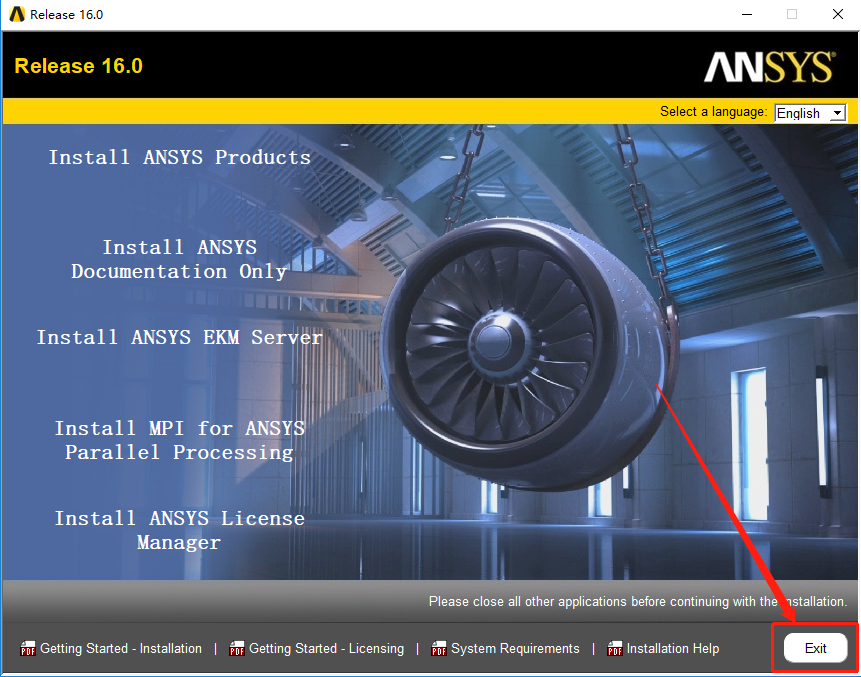
33.返回到解压的【ANSYS 16.0-64bit】文件夹中,然后知识兔打开【crack】文件夹。
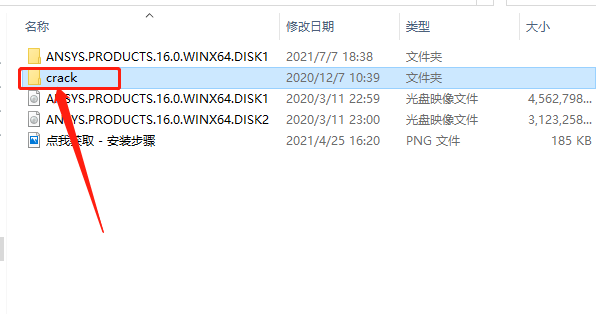
34.知识兔打开【Shared Files】文件夹。
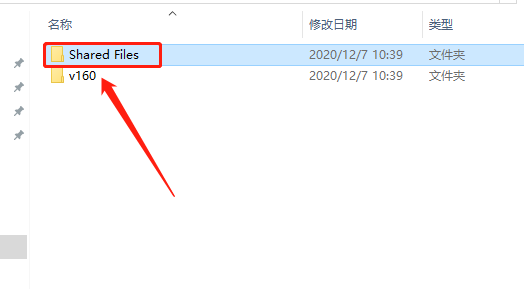
35.知识兔打开【Licensing】文件夹。
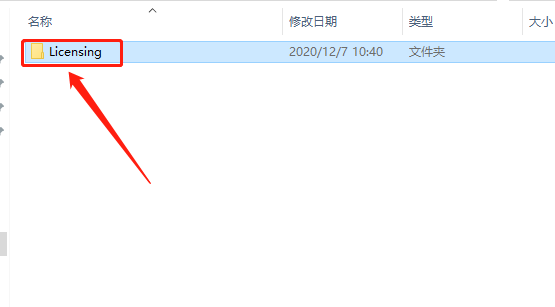
36.鼠标右击【ansyslmd】文件,知识兔点击【打开方式】,然后知识兔以记事本方式打开。
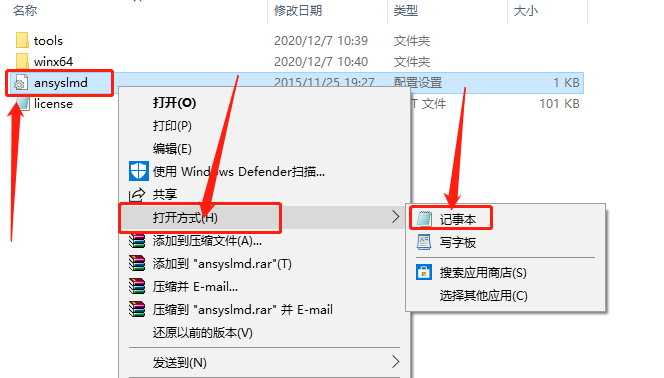
37.找到如下图所示的内容,然后知识兔保留此文本界面不要关闭,接下来需要找到并打开软件的安装路径(参考第15步骤)。
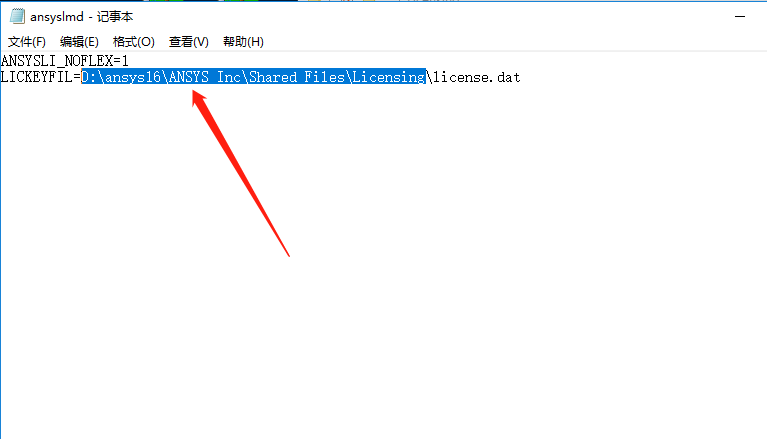
38.知识兔打开【Program Files】文件夹。
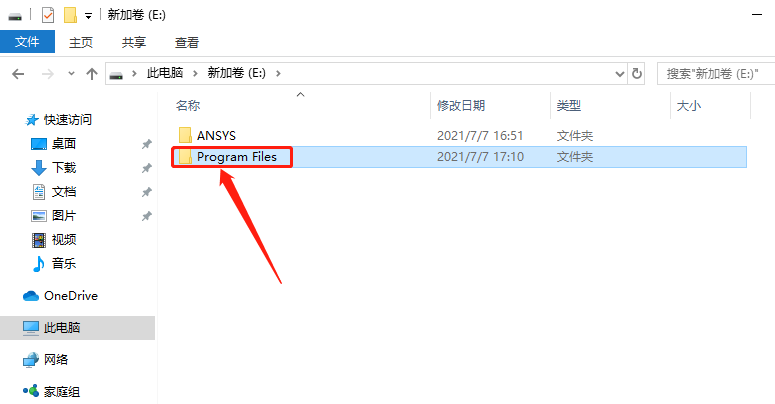
39.知识兔打开【ANSYS Inc】文件夹。
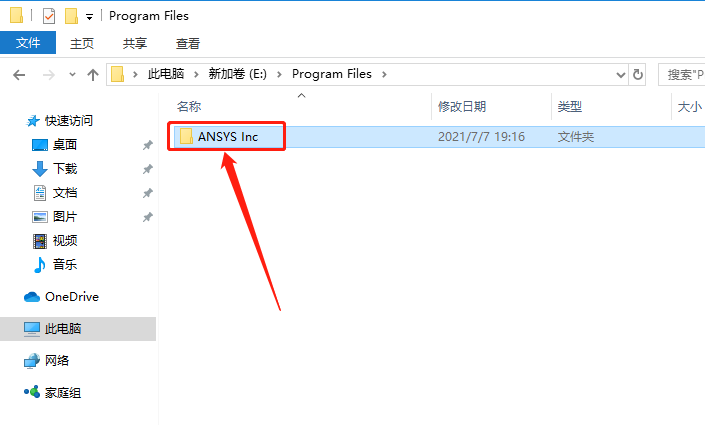
40.知识兔打开【Shared Files】文件夹。
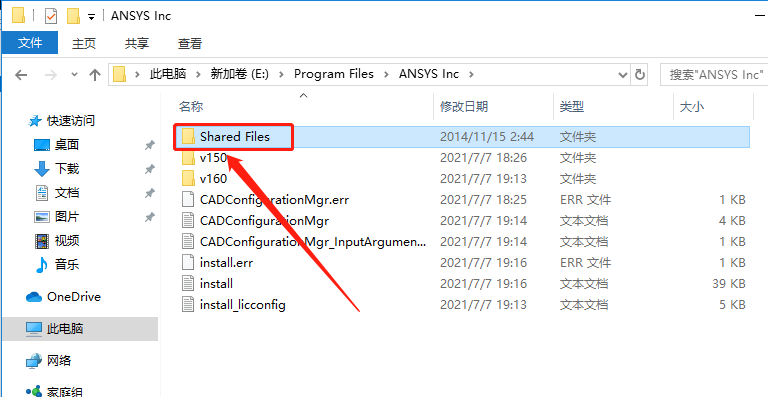
41.知识兔打开【Licensing】文件夹。
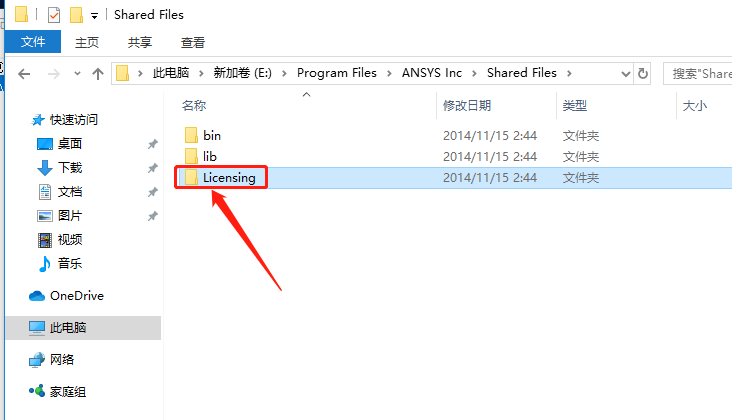
42.知识兔打开的文件夹路径如下图所示。
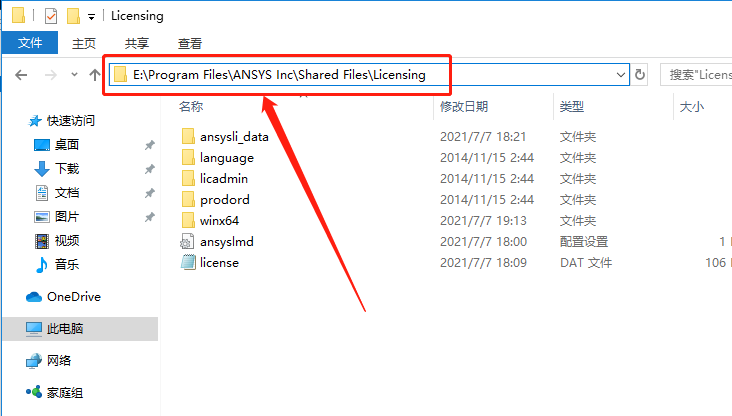
43.使用ctrl+C键复制打开的文件夹路径,保留此文件夹,不要关闭。

44.返回到之前打开的记事本中,知识兔使用Ctrl+V键粘贴替换原来的内容,如下图所示。
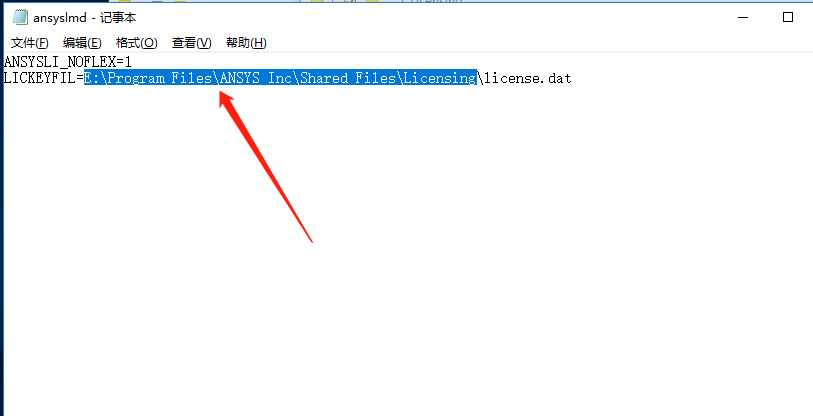
45.知识兔点击左上角的【文件】,然后知识兔点击【保存】并关闭文本。

46.返回到解压的【ANSYS 16.0-64bit】文件夹中,然后知识兔打开【crack】文件夹。
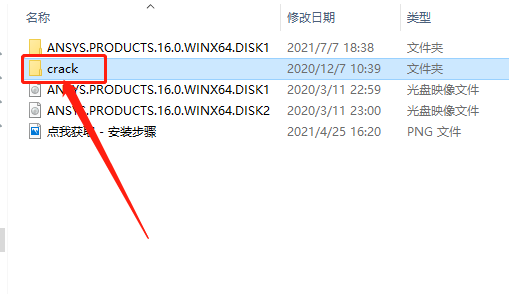
47.选中并复制文件夹中的两个文件夹。
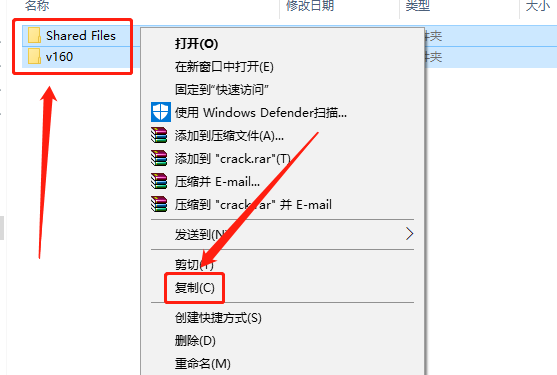
48.接下来找到并打开软件的安装路径(参考第15步骤),知识兔打开【Program Files】文件夹。。
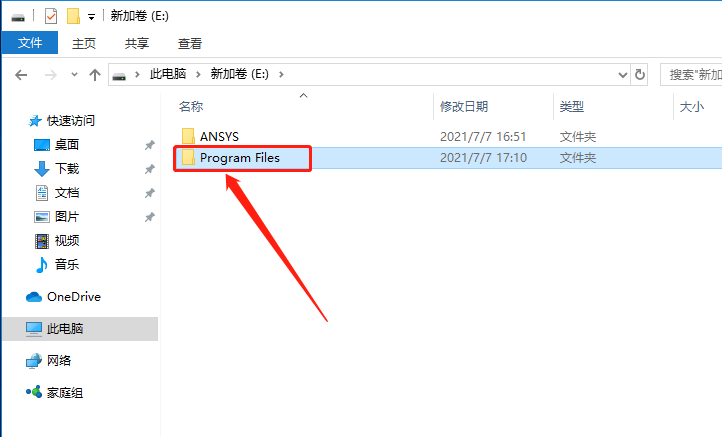
49.知识兔打开【ANSYS Inc】文件夹。

50.知识兔打开的文件夹路径如下图所示。

51.在此文件夹空白处鼠标右击选择【粘贴】。
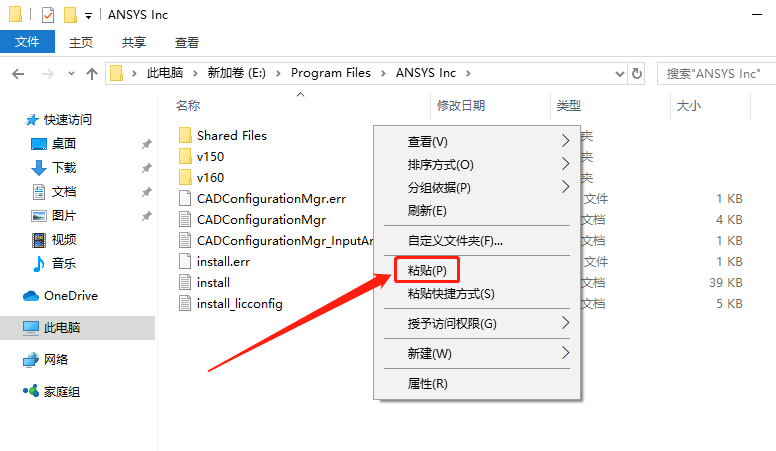
52.知识兔点击【替换目标中的文件】。
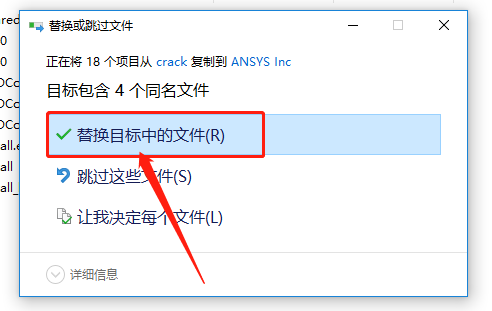
53.在桌面左下角的开始菜单中找到并打开【Mechanical APDL Product Launcher16.0】软件。
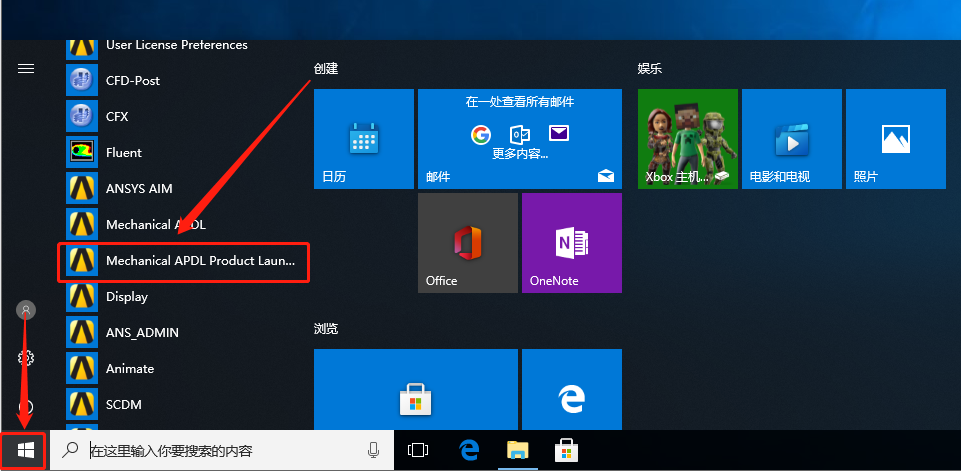
54.在License中选择【ANSYS Multiphysics】。
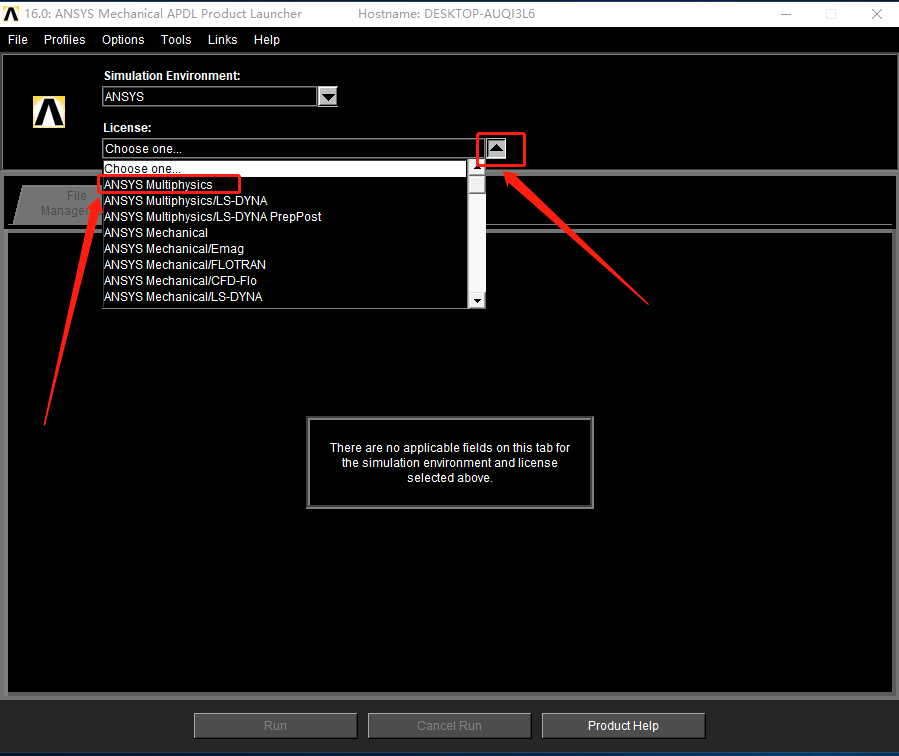
55.知识兔点击【Run】。
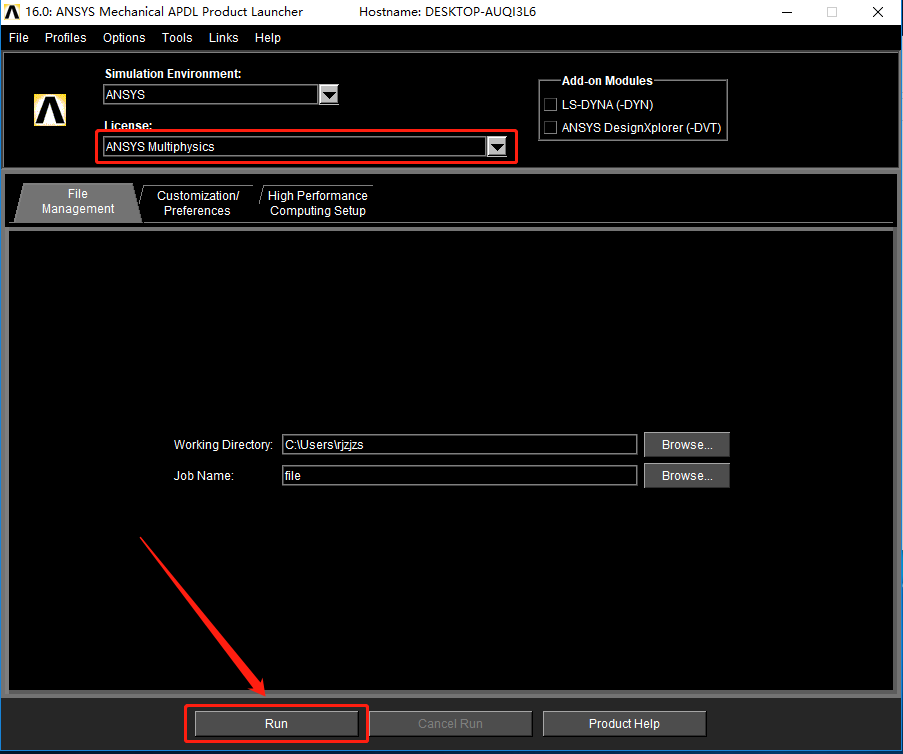
56.安装完成,软件打开界面如下图所示(已是激活版,可永久使用)。